WPS Word将文字转为图片的方法
时间:2023-11-15 13:00:11作者:极光下载站人气:272
很多小伙伴在对文字文档进行编辑时都会选择使用Wps软件,在wps中,我们可以根据自己的需求对文档进行各种各样的设置。有的小伙伴想要在使用WPS软件对文字文档进行编辑时将文档中的部分文字另存为图片,这时我们只需要先选中文字,然后将其进行复制,复制完成之后在开始的子工具栏中打开粘贴工具,再点击选择性粘贴选项,接着在弹框中点击选择图片选项,最后再将粘贴好的图片另存为图片即可。有的小伙伴可能不清楚具体的操作方法,接下来小编就来和大家分享一下WPS Word将文字转为图片的方法。
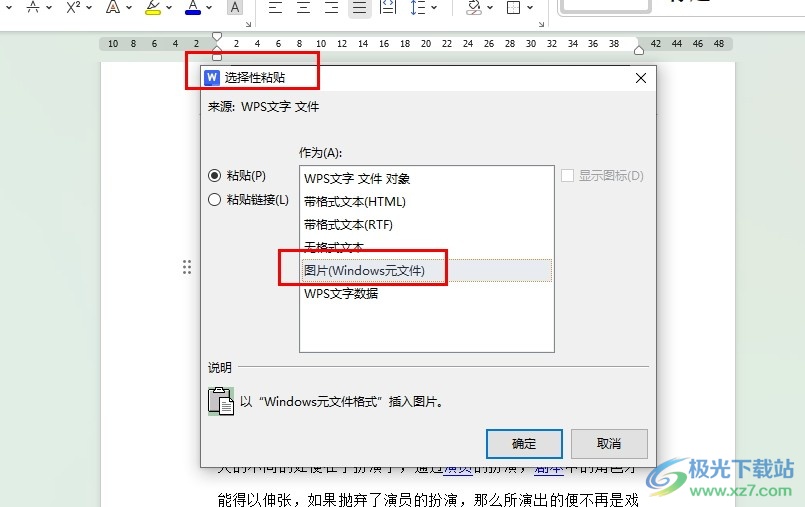
方法步骤
1、第一步,我们先右键单击一个文字文档,然后在菜单列表中点击打开方式选项,再在子菜单列表中选择“WPS office”选项
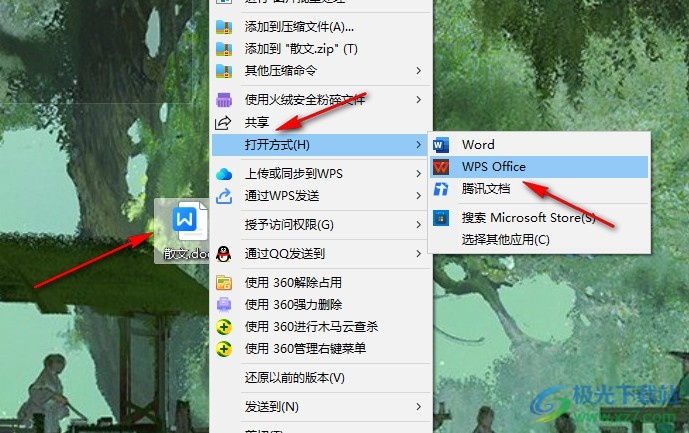
2、第二步,进入WPS页面之后,我们先选中需要转为图片的文字,然后右键单击选择“复制”选项
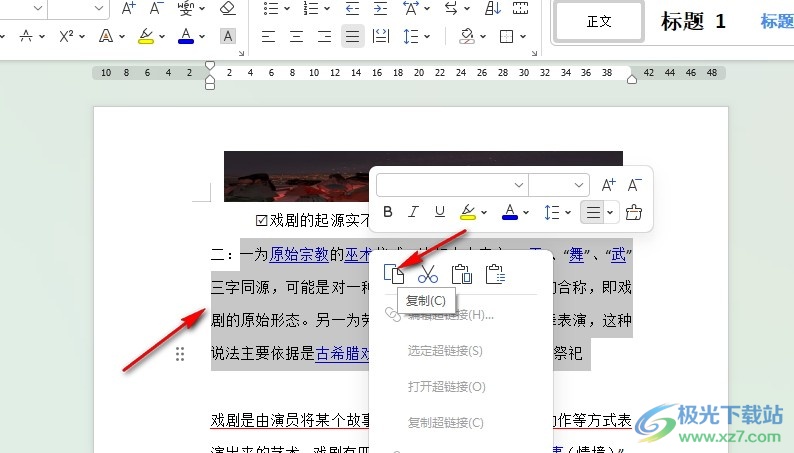
3、第三步,复制好文本之后,我们打开粘贴工具,再在下拉列表中选择“选择性粘贴”选项
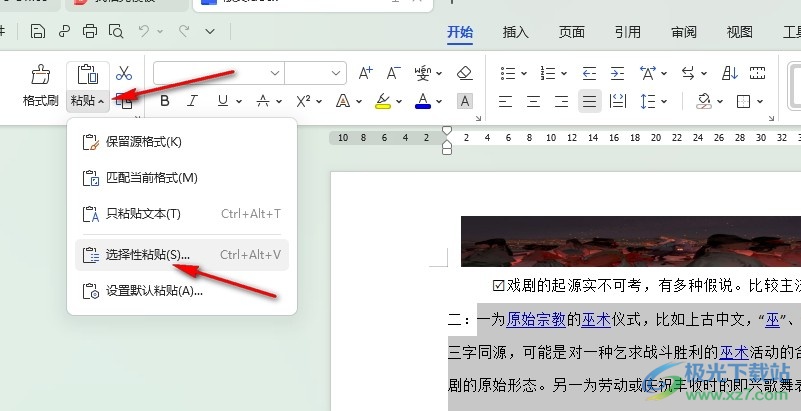
4、第四步,接着我们在选择性粘贴的弹框中点击选择“图片”选项,再点击确定选项

5、第五步,最后我们右键单击粘贴的图片,然后在菜单列表中选择另存为图片选项即可
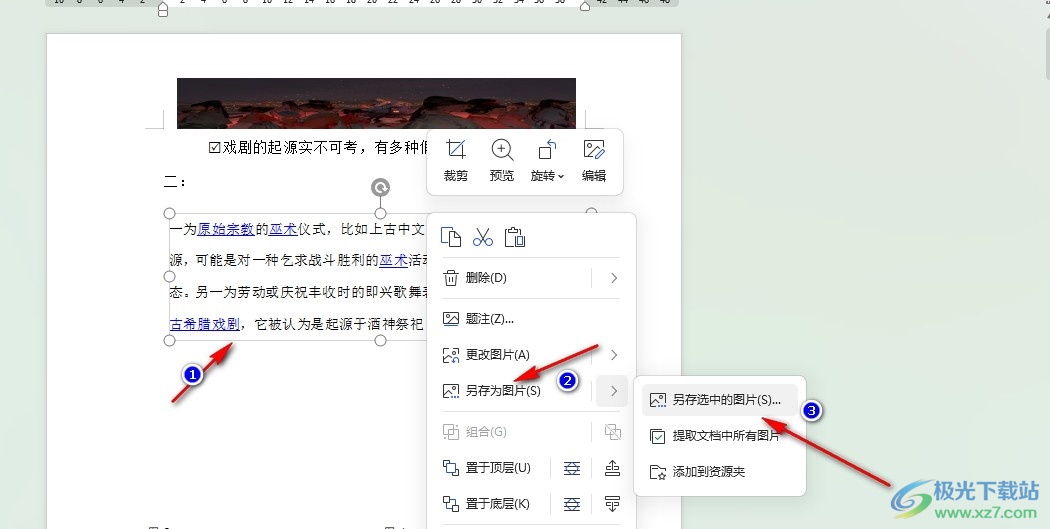
以上就是小编整理总结出的关于WPS Word将文字转为图片的方法,我们在WPS中选中文字,再复制文字,接着在选择性粘贴的弹框中点击图片选项,再点击确定选项,最后右键单击粘贴的图片,再选择另存为图片选项即可,感兴趣的小伙伴快去试试吧。

大小:60.68 MB版本:1.1.2.0环境:WinXP, Win7, Win10
- 进入下载
相关推荐
相关下载
热门阅览
- 1百度网盘分享密码暴力破解方法,怎么破解百度网盘加密链接
- 2keyshot6破解安装步骤-keyshot6破解安装教程
- 3apktool手机版使用教程-apktool使用方法
- 4mac版steam怎么设置中文 steam mac版设置中文教程
- 5抖音推荐怎么设置页面?抖音推荐界面重新设置教程
- 6电脑怎么开启VT 如何开启VT的详细教程!
- 7掌上英雄联盟怎么注销账号?掌上英雄联盟怎么退出登录
- 8rar文件怎么打开?如何打开rar格式文件
- 9掌上wegame怎么查别人战绩?掌上wegame怎么看别人英雄联盟战绩
- 10qq邮箱格式怎么写?qq邮箱格式是什么样的以及注册英文邮箱的方法
- 11怎么安装会声会影x7?会声会影x7安装教程
- 12Word文档中轻松实现两行对齐?word文档两行文字怎么对齐?
网友评论